オブジェクト・ワークフローの例
オブジェクト・ワークフローを使用してビジネス・プロセスを自動化するいくつかのビジネス・シナリオを次に示します。
シナリオ
管理者は、セールス部門で、商談の初期クローズ日を作成日から90日に自動的に設定する必要がある自動ビジネス・プロセスを設定する予定です。 管理者は、管理指示に基づいてオブジェクト・ワークフローを作成する必要があります。
この図は、ビジネス・シナリオのイベント処理のトリガーを示しています。
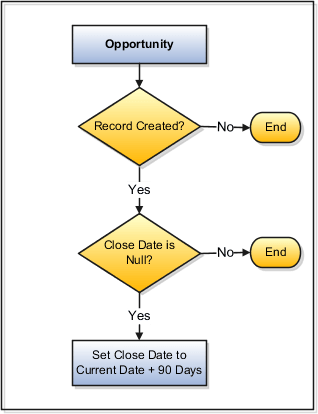
フィールド更新イベント・アクションを作成するには:
-
アプリケーション・コンポーザのメイン・ページから、「オブジェクト・ワークフロー」を選択します。
-
「作成」をクリックします。
-
「商談」オブジェクトを選択し、意味のある「名前」および「摘要」を指定します。
-
「レコードが作成されたとき」イベント・ポイントを使用してトリガー条件を定義します。 式ビルダーを使用して、「クローズ日」が
Nullのイベント条件を設定します。 -
アクションで、「フィールド更新」イベント・アクションを選択します。
これにより、作成処理が開きます: イベント・アクションを構成する「フィールド更新」ページ。
-
フィールド更新アクションの「名前」および「摘要」を指定し、オプションで「実行スケジュール」を設定します。
-
フィールド更新の詳細で、「クローズ日」を選択し、その値を「作成日」と90日に設定します。
-
イベント・アクションを保存します。
ユーザーが商談を作成すると、ワークフローがトリガーされ、作成日から90日にクローズ日が設定されます。
シナリオ
管理者は、営業部門で、クローズ日が現在または過去でステータスがオープンである商談が更新されると、指定した受信者にEメール通知が自動的に送信され、クローズ日が15日延長されるというビジネス・プロセスを設定する予定です。 管理者は、管理指示に基づいてオブジェクト・ワークフローを作成する必要があります。
この図は、ビジネス・シナリオに対して複数のイベント処理を構成する方法を示しています。
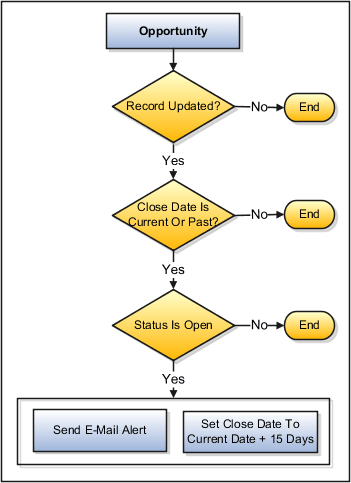
この例では、フィールド更新とEメール通知という2つのイベント・アクションを持つワークフローを作成する必要があります。
-
アプリケーション・コンポーザのメイン・ページから、「オブジェクト・ワークフロー」を選択します。
-
「作成」をクリックします。
-
「商談」オブジェクトを選択し、意味のある「名前」および「摘要」を指定します。
-
イベント・ポイントを「レコードの更新時」として指定します。 式ビルダーを使用して、イベント条件を設定します。
Close DateはCurrent Date以下、StatusはOpenです。
フィールド更新イベント・アクションを作成しています。
-
「オブジェクト・ワークフロー」の作成ページで、「フィールド更新」イベント・アクションを選択します。
これにより、作成処理が開きます: フィールド更新page.
-
フィールド更新アクションの「名前」および「摘要」を指定し、オプションでアクションをトリガーするための「実行スケジュール」を設定します。
-
フィールド更新の詳細で、「クローズ日」を選択し、その値を「現在の日付」に15日加算して設定します。
-
イベント・アクションを保存します。
Eメール通知イベント処理を作成しています。
-
「オブジェクト・ワークフロー」の作成ページで、「Eメール通知」イベント・アクションを選択します。
これにより、作成処理が開きます: Eメール通知page.
-
電子メール通知アクションの「名前」および「摘要」を指定し、オプションで、このような通知をトリガーするための「実行スケジュール」を設定します。
-
既存の「電子メール・テンプレート」を検索して選択するか、関連する電子メールの件名および本文を使用して作成します。
テンプレートを作成するときに、実行時に移入される処理関連テキストとフィールド・トークンを指定します。 参照: 電子メール・テンプレート: 説明トピック。
-
「受信者タイプ」の下にある「特定のユーザー」を見つけて指定します。 参照: Eメール・テンプレートの受信者タイプ: 説明トピック。
-
「保存」をクリックします。
ユーザーがトリガー条件を満たす商談レコードを更新すると、指定された受信者に電子メールが送信され、「クローズ日」が15日間延長されます。